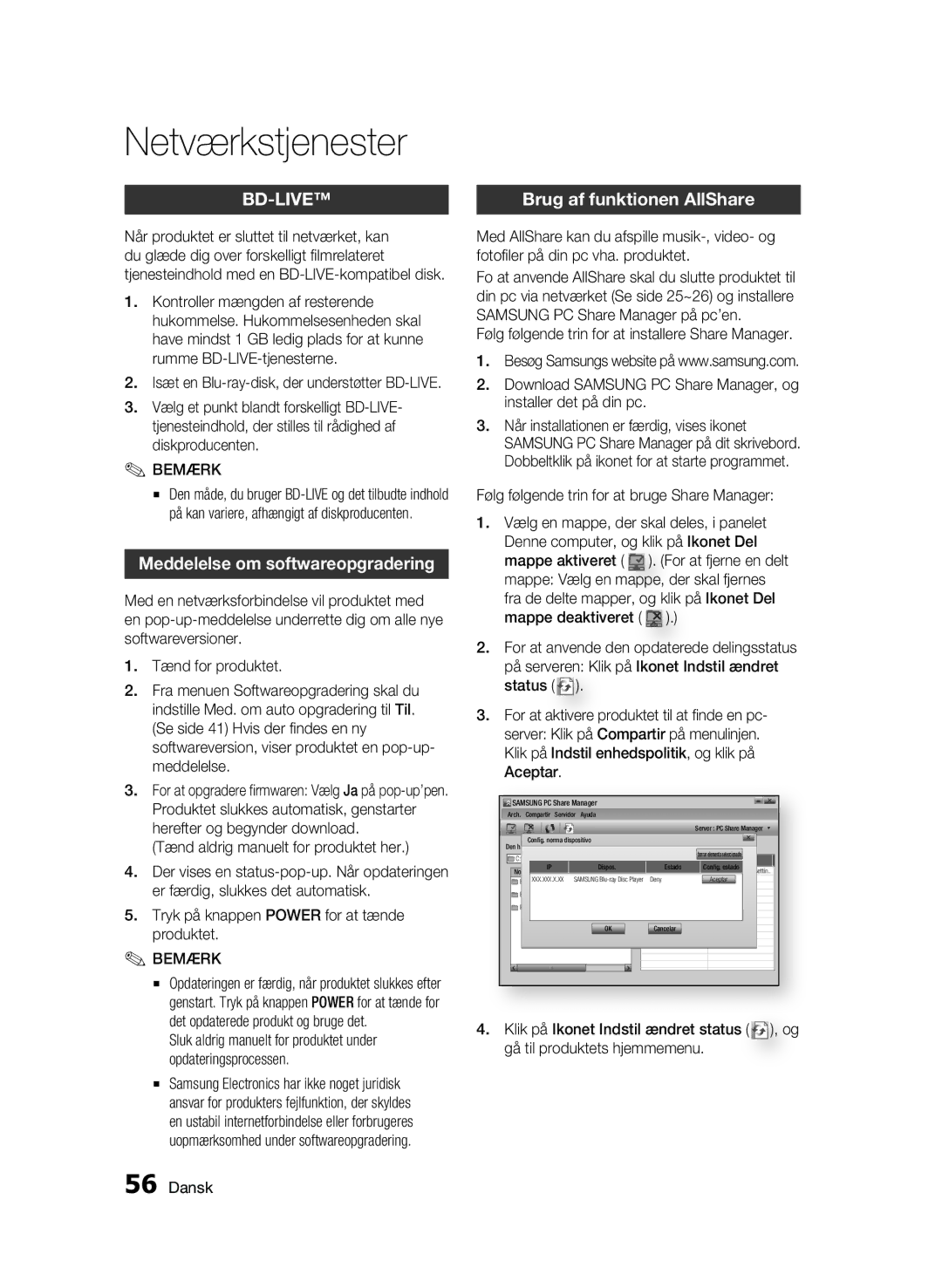Netværkstjenester
BD-LIVE™
Når produktet er sluttet til netværket, kan du glæde dig over forskelligt filmrelateret tjenesteindhold med en
1.Kontroller mængden af resterende hukommelse. Hukommelsesenheden skal have mindst 1 GB ledig plads for at kunne rumme
2.Isæt en
3.Vælg et punkt blandt forskelligt
✎BEMÆRK
▪Den måde, du bruger
Meddelelse om softwareopgradering
Med en netværksforbindelse vil produktet med en
1.Tænd for produktet.
2.Fra menuen Softwareopgradering skal du indstille Med. om auto opgradering til Til. (Se side 41) Hvis der findes en ny softwareversion, viser produktet en
3.For at opgradere firmwaren: Vælg Ja på
(Tænd aldrig manuelt for produktet her.)
4.Der vises en
5.Tryk på knappen POWER for at tænde produktet.
✎BEMÆRK
Brug af funktionen AllShare
Med AllShare kan du afspille
Fo at anvende AllShare skal du slutte produktet til din pc via netværket (Se side 25~26) og installere SAMSUNG PC Share Manager på pc’en.
Følg følgende trin for at installere Share Manager.
1.Besøg Samsungs website på www.samsung.com.
2.Download SAMSUNG PC Share Manager, og installer det på din pc.
3.Når installationen er færdig, vises ikonet SAMSUNG PC Share Manager på dit skrivebord. Dobbeltklik på ikonet for at starte programmet.
Følg følgende trin for at bruge Share Manager:
1.Vælg en mappe, der skal deles, i panelet Denne computer, og klik på Ikonet Del mappe aktiveret ( ![]() ).
).![]()
![]() (For at fjerne en delt mappe: Vælg en mappe,
(For at fjerne en delt mappe: Vælg en mappe,![]()
![]()
![]()
![]() der skal fjernes fra de delte mapper, og klik på Ikonet Del mappe deaktiveret (
der skal fjernes fra de delte mapper, og klik på Ikonet Del mappe deaktiveret ( ![]() ).)
).) ![]()
2.For at anvende den opdaterede delingsstatus på serveren: Klik på Ikonet Indstil ændret status (![]()
![]()
![]() ).
).
3.For at aktivere produktet til at finde en pc- server: Klik på Compartir på menulinjen. Klik på Indstil enhedspolitik, og klik på Aceptar.
SAMSUNG PC Share Manager |
|
|
|
| ||||
Arch. | Compartir Servidor | Ayuda |
|
| Server : PC Share Manager | |||
| Config. norma dispositivo |
|
| |||||
| Shared Folder |
|
| |||||
Den här datorn |
|
|
| borrar elemento seleccionado |
| |||
C: | Document and settings | Admin |
| Folder |
| |||
| Full Path | |||||||
Nombre | IP |
| Dispos. |
| Estado | Config. estado | and settin.. | |
| XXX.XXX.X.XX | SAMSUNG | Deny | Aceptar |
| |||
Folder 1 |
|
| File |
|
|
|
| |
Folder 2 |
|
| File |
|
|
|
| |
Folder 3 |
|
| File |
|
|
|
| |
|
|
|
| OK |
| Cancelar |
|
|
4.Klik på Ikonet Indstil ændret status ( ![]()
![]() ), og gå til produktets hjemmemenu.
), og gå til produktets hjemmemenu.
56 Dansk